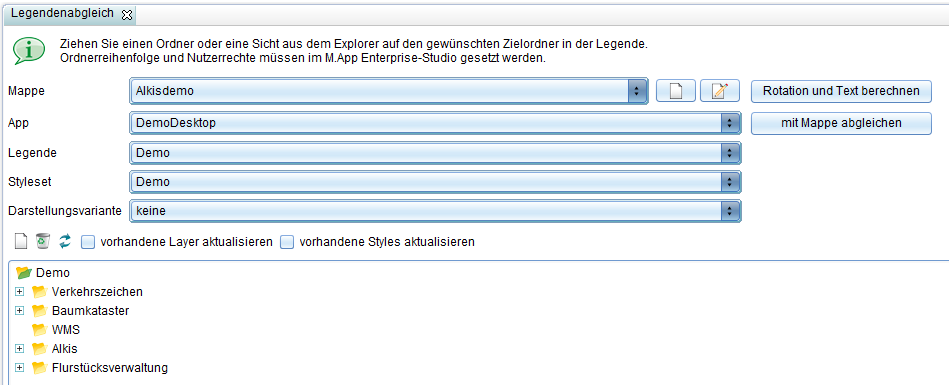M.App Enterprise: Unterschied zwischen den Versionen
Keine Bearbeitungszusammenfassung |
Keine Bearbeitungszusammenfassung |
||
| Zeile 4: | Zeile 4: | ||
Jetzt können Sie über das Explorer-Kontextmenü dieses Eintrags den Punkt "Abgleich mit M.App Enterprise-Legende" aufrufen. Rechts öffnet sich dazu ein Editor: | Jetzt können Sie über das Explorer-Kontextmenü dieses Eintrags den Punkt "Abgleich mit M.App Enterprise-Legende" aufrufen. Rechts öffnet sich dazu ein Editor: | ||
[[Datei:Mae-bridge.png | [[Datei:Mae-bridge.png]] | ||
In den Felder können Sie folgendes einstellen: | In den Felder können Sie folgendes einstellen: | ||
Version vom 15. April 2020, 12:01 Uhr
Der Adminer bietet die Möglichkeit Sichten und ihre Darstellung in eine M.App Enterprise-Legende (Browser oder Desktop) zu übernehmen. Dazu müssen Sie zunächst im Adminer eine neue Datenbankquelle anlegen, welche auf die Tenant-Datenbank der gewünschten M.App Enterprise-Installtion verweist. Als nächstes legen Sie im Explorer-Verzeichnis "M.App Enterprise-Verbindungen" einen neuen Eintrag an und verknüpfen diesen mit der neuen Datenbankquelle. Jetzt können Sie über das Explorer-Kontextmenü dieses Eintrags den Punkt "Abgleich mit M.App Enterprise-Legende" aufrufen. Rechts öffnet sich dazu ein Editor:
In den Felder können Sie folgendes einstellen:
- Mappe: Die Mappe, aus welcher Sie Sichten nach M.App Enterprise übertragen möchten. Diese wird auch verwendet, um die Darstellungreihenfolge innerhalb der Legende festzulegen.
- App: Hier legen Sie fest, in welche Desktop-App oder Browser-MapView Daten übertrage werden sollen.
- Legende: Abhängig von der Auswahl der App wählen Sie hier die Ziellegende aus.
- Styleset: Hier stellen Sie ein, in welches Styleset die Darstellungsdefinitionen übertragen werden sollen.
- Darstellungsvariante: Hier können optional Sie die GMSC-K-Darstellungsvariante auswählen, aus welcher die Darstellungen nach M.App Enterprise übertragen werden sollen.
- vorhandene Legendeinträge aktualisieren: Ist dieser Haken gesetzt, werden schon bestehende M.App Enterprise-Layer mit den aktuellen Einstellungen aus GMSC-K überschrieben, falls Sie diese zum wiederholten Mal übertragen.
- vorhandene Styles aktualisieren: Ist dieser Haken gesetzt, werden schon bestehende M.App Enterprise-Styles mit den aktuellen Einstellungen aus GMSC-K überschrieben, falls Sie diese zum wiederholten Mal übertragen.
Haben Sie alle Einstellungen vorgenommen, können Sie per Drag&Drop einzelne Sichten oder ganze Ordner vom Explorer links in die Legendenvorschau rechts einfügen. Handelt es sich um ein Desktop-Legende, bleibt die Orderstruktur des Explorers erhalten. Bei Browser-Legenden werden nur die Sichten innerhalb von Ordnern übernommen.
Hinweis: Es wird versucht so viele Einstellungen wie möglich von GMSC-K nach M.App Enterprise zu übertragen. Dennoch kann es vorkommen, dass nach dem Abgleich verschiedene Punkte im M.App Enterprise Studio noch einmal manuell nachbearbeitet werden müssen. Übernommen werden zur Zeit Fachanwendungssichten, Beschriftungssichten und WMS-Ebenen.